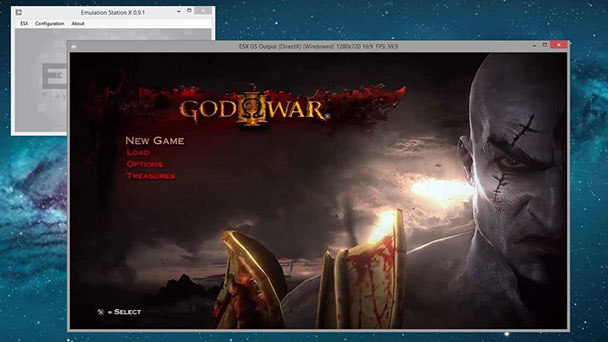当初は動作の快適さは困難でしたが今や最高速度でいくつかのゲームを
エミュレートするのに十分になり、ある程度のスペックがあれば快適に動作するようになりました!
さらにゲームスペックがあれば4Kにも対応している模様。。。
そこで今回はPC版PS3・プレステ3エミュレータ「RPCS3」の重い・遅い場合の軽量化/高速化のおすすめ設定を紹介します!!
ページコンテンツ
PS3エミュレータ『RPCS3』とは??
エミュで一番完成度が高く、対応ROM数は世界一。
再現性が高いため他のエミュに比べると
若干処理が重いそうですが今のパソコンスペックの水準では
気にするほどではないレベルです。
簡単な設定法を紹介していますのでこちらを参考に↓
事前確認
まずはソフトの動作状況を確認しましょう
ゲームを動作する上でのエラーで一番始めに考えられる原因はゲームの動作が公式的に動作水準に達していない可能性があります。
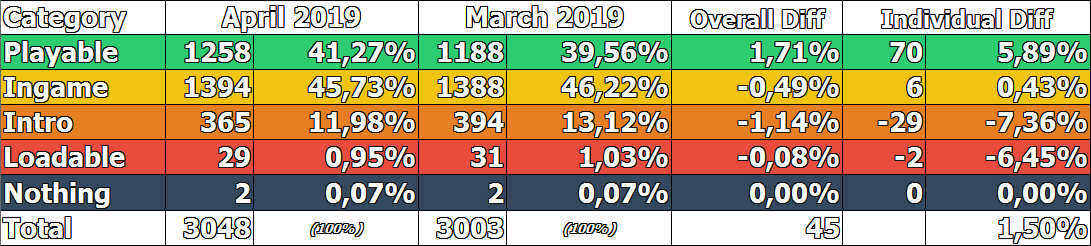
現在RPC3で完璧に動くソフト割合は40%
若干不安定ながら動作するソフトは40%
残りの20%は動作基準に満たないソフトなのでお持ちのソフトが正常に動かないのは十分に考えられます。
そこでまずはソフトの動作環境を調べましょう!!
↑こちらのサイトでソフトの動作状況が細かく記載されていますので確認してみるのもいいでしょう!
グラフィック各種設定法
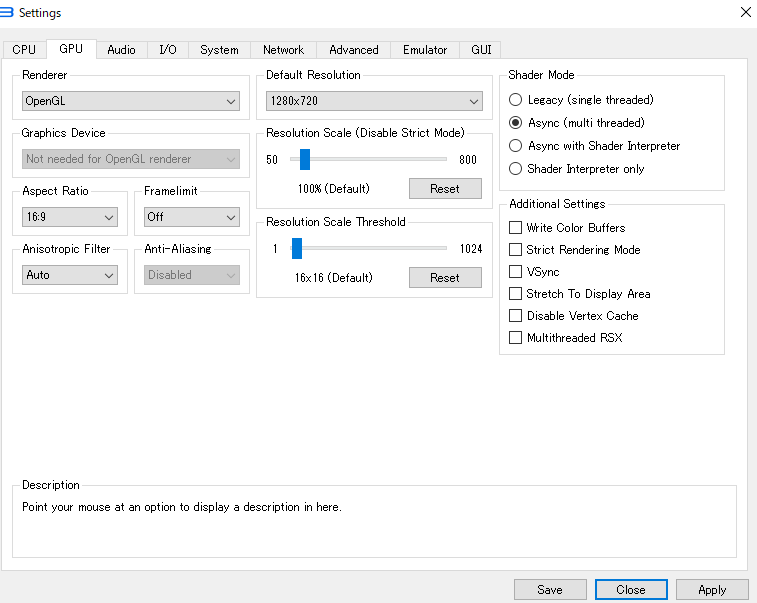
①メニュー内にありますCONFIGURATION→GPUを選択します。
②GPU設定画面が表示されますのでここから設定を行いましょう。
「Renderer」
【OpenGLに変更する】
OpenGLはグラフィック設定の形式で一番軽くなります。
ただグラフィックの描画の安定性には欠けるので余裕がある方は別の設定に変更しよう。
「Default Resolution」
【解像度を低いものに変更】
解像度は重さに直結するのでかならず確認しておきましょう。
1920×1080に変更したい気持ちはわかりますが最初は1280×720で試すべき!
それでもダメな場合は少しずつ解像度をさげて変更ししていきましょう。
「Framelimit」
【30fpsに変更】
FPSの設定を変更する項目。
できれば60fpsに設定したほうが快適ですがその分重くなるのでスペックに不安な方は30FPSが無難です。
Autoもありますが不安定になるので数字を設定したほうが安定性が増します。
「Additional Settings」
【VSyncを有効に変更】
根本的な軽量には一切なりませんが、低スペックの方はこれだけで快適さは変わると思います。
解説すると、グラフィック処理は実は上から順番に行われていっています。
なので上半分の処理と下半分の処理が完了する時間が違い、下の画像のように表示する映像の時間がずれるなんて減少が起こります。
VSyncではそれを上から下まで終わってから画面に表示、というプロセスを踏むので、上半分と下半分の映像がちゃんと繋がります。
ですがfpsなどの1瞬を争うゲームではVSyncによる下半分の処理待ちの時間(遅延)が惜しい!となる場合もあるそうです。
「Anisotropic Filter」
【フィルターをを低いものに変更】
x2などを選択。問題ない場合は数字を増やしていきましょう。
CPU各種設定法
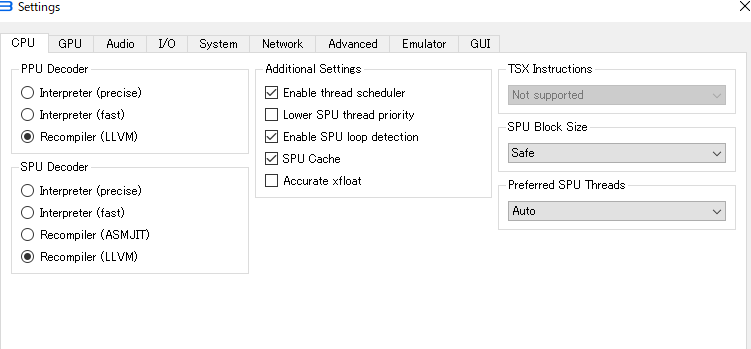
①メニュー内にありますCONFIGURATION→CPUを選択します。
②CPU設定画面が表示されますのでここから設定を行いましょう。
「PPU Decorder」
【fastestに変更】
デフォルトでfastestですが変更している方は元に戻してください!
「SPU Decorder」
【experimentalに変更】
ゲームによっては高速化されます。
デフォルトのfastestで重い場合に変更してみよう。
Adidtional Settings
【Lower SPU thread priorityを有効】
お使いのパソコンのCPUが低スペックの場合高速化
お使いのパソコンのCPU高スペックの場合は無効にしましょう。
【Enable Thread schedulerを有効】
高速化されるので有効にしておきましょう。
まれにパフォーマンスを下げる場合もありますので明らかにおかしくなったら外しましょう。
AMDのRyzenに効果あり
「TSX Instruction」
有効にしましょう。
ソフトの吸出し問題の可能性も・・・
吸出ししたソフトが正常に吸出しできていない可能性がございます。
使用したブルーレイドライブが問題ないか確認を行いましょう!!
「RPCS3」で使用できるブルーレイドライブを纏めましたので下記を参考にしてください!
まとめ
今回はPC版PS3・プレステ3エミュレータ「RPCS3」を4K解像度に!? グラフィック・全画面・フィルターの各種設定法を紹介でした!
将来的には、カスタムアンチエイリアシング、テクスチャスケーリングアルゴリズム、さらにはコミュニティによるゲーム固有のパッチも表示される予定でだそうですので今後のアップデートに期待しましょう!